1、在ps软件中打开自己要做闪图的照片。
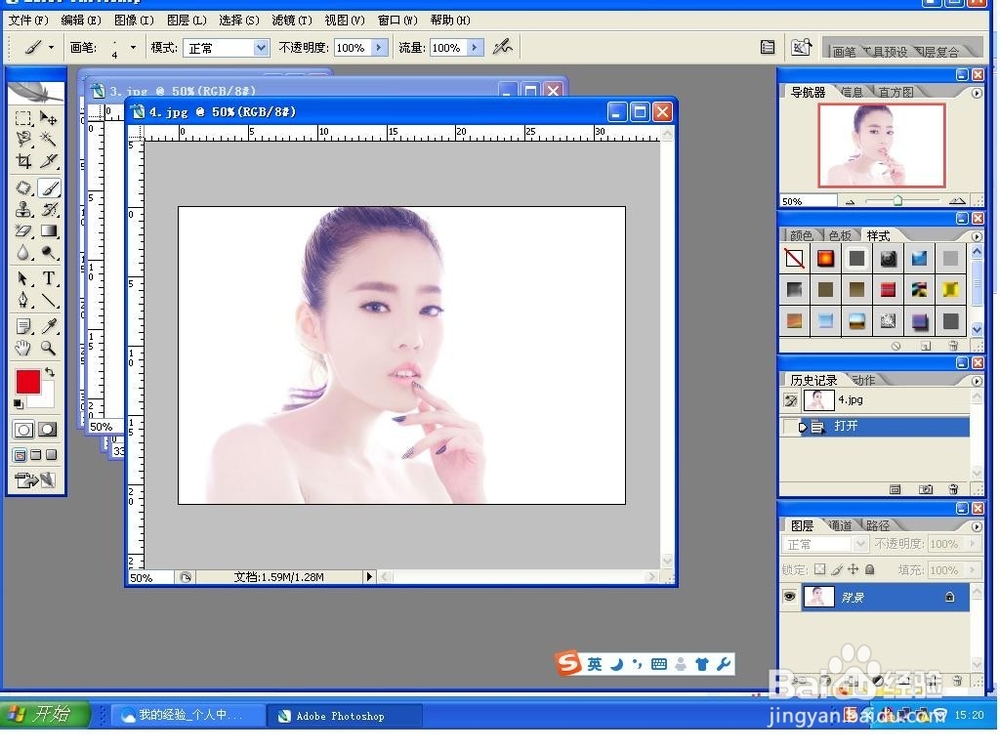
2、新建一个你需要的大小尺寸的文件,编辑名称、像素大小等,背景可要透明也可以要白色,没有太大影响。
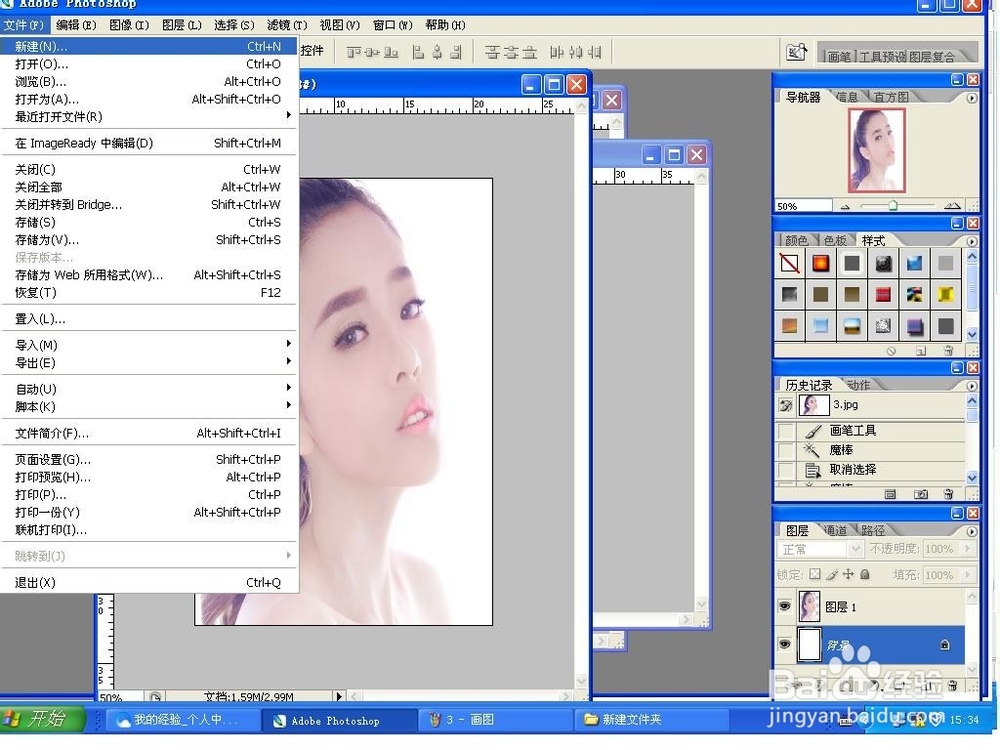


3、选用左边工具栏中的移动工具,把你要改的照片移动到新建的文件中。

4、按Ctrl+T,把照片调整到合适的位置,调整时按住shift键,照片是按照比例缩放的,不会变形。
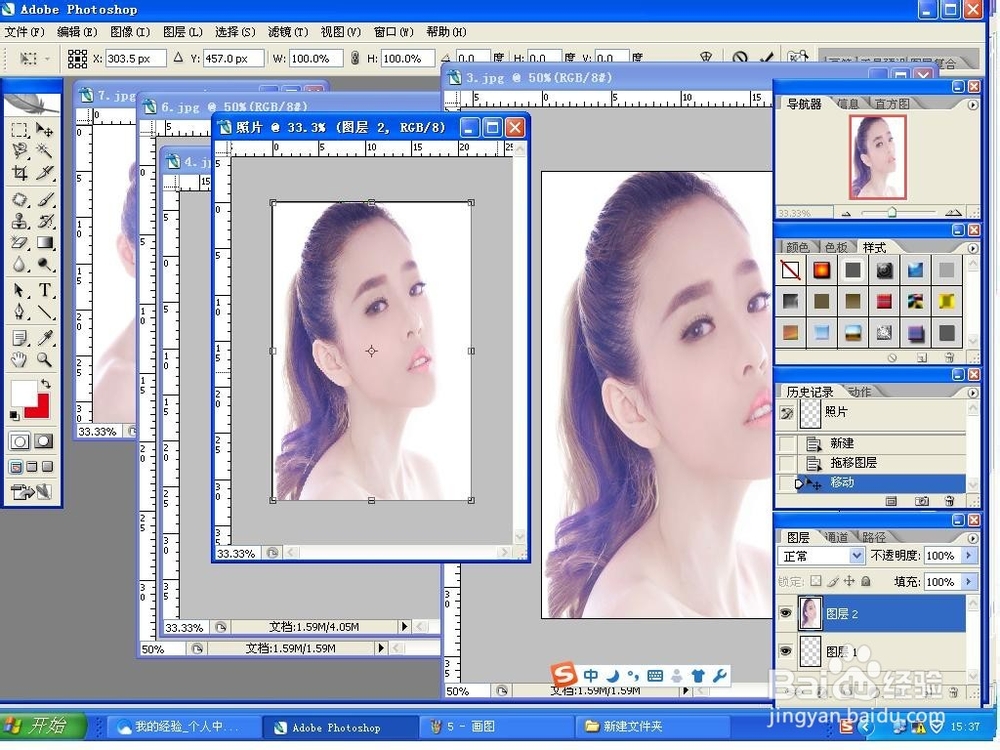
5、把第二张照片按照相同的方法移动到新建的文件中,并且调整大小。

6、就这样按照相同方法依次把所有照片都放进新建文件中,并且调整到合适的位置。
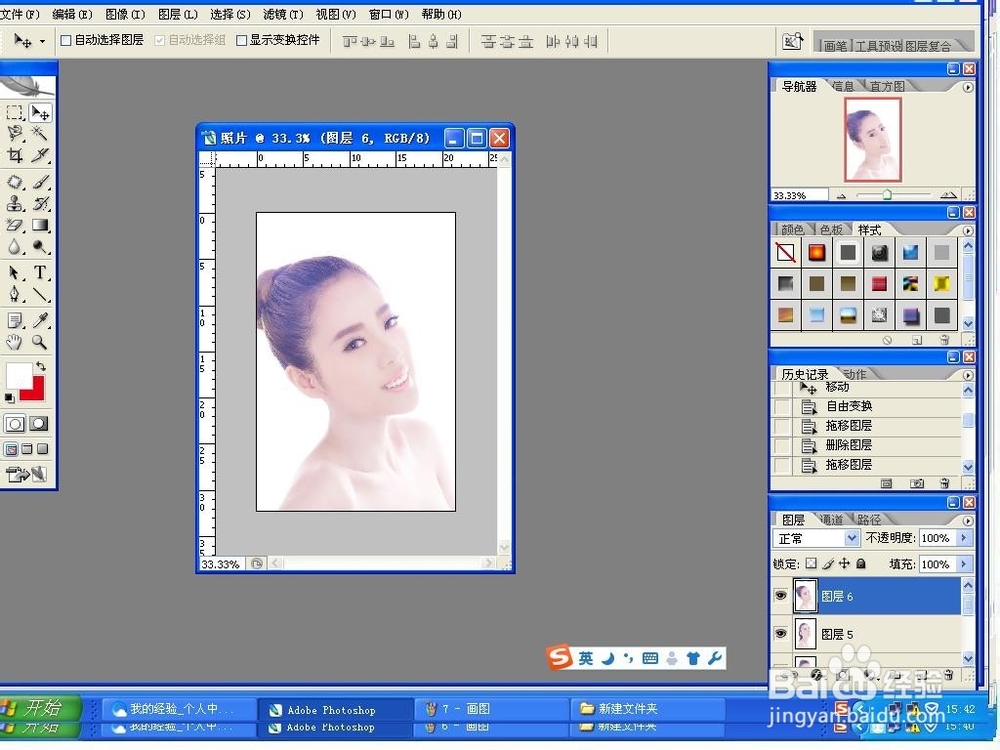
7、从窗口下面找到“动画”,点击添加。
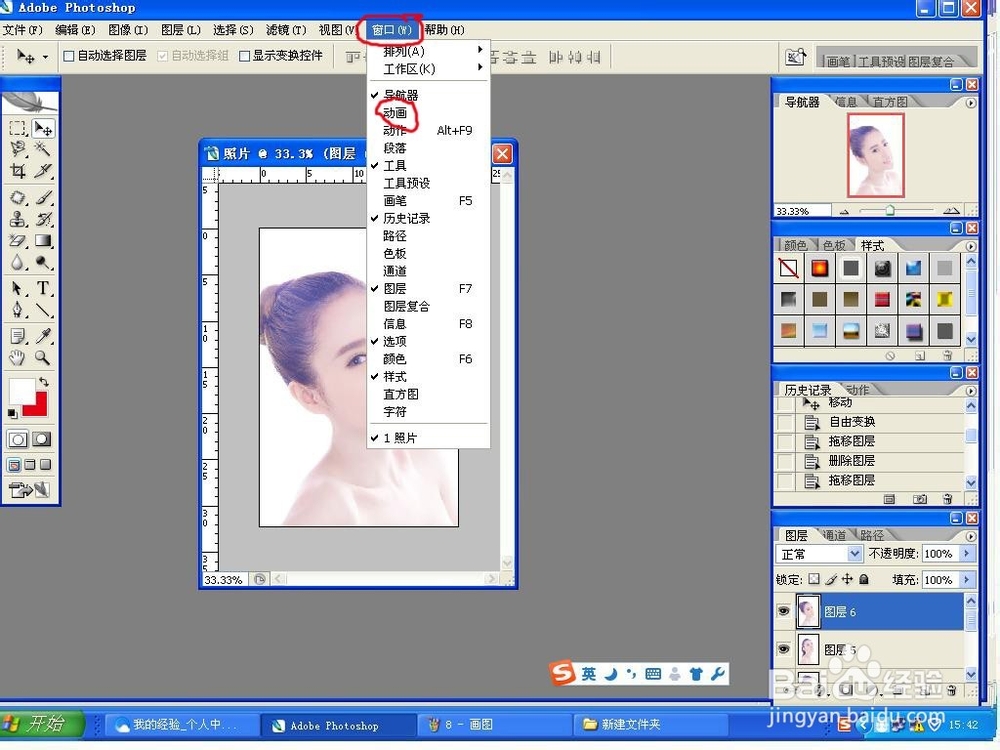
8、你可以看到添加的动画栏,它是由一个一个的帧组成的,也就是一个一个的动作、动态图片组成的。开始打开时只显示一个帧。
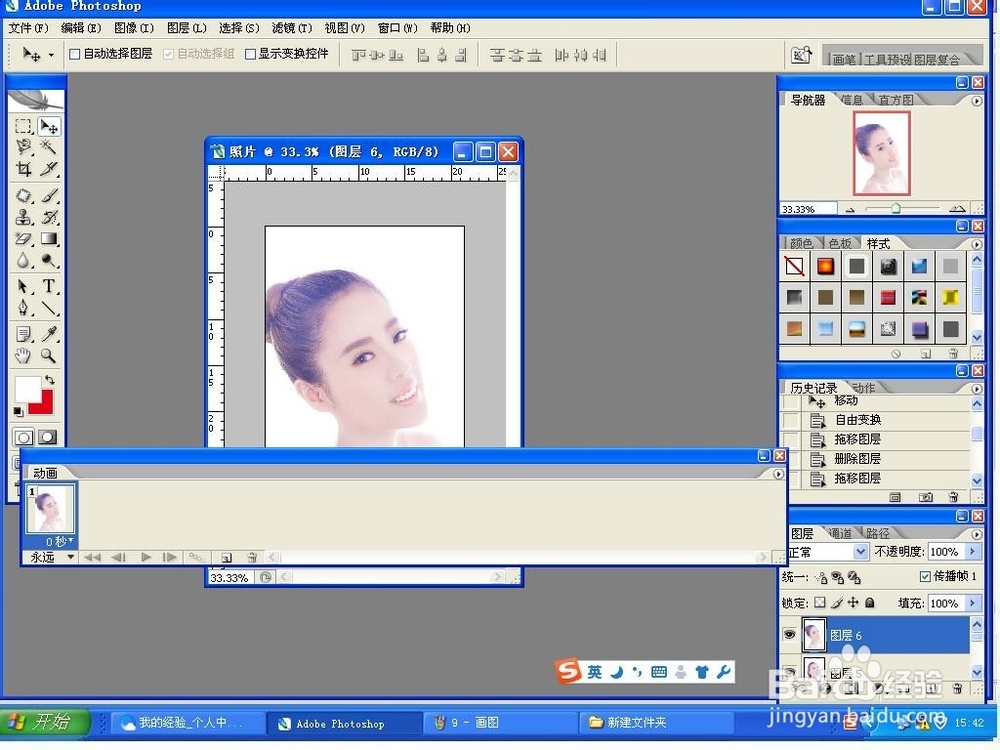
9、点击动画栏下方的复制,可以复制帧。需要几个动画就复制几个帧。

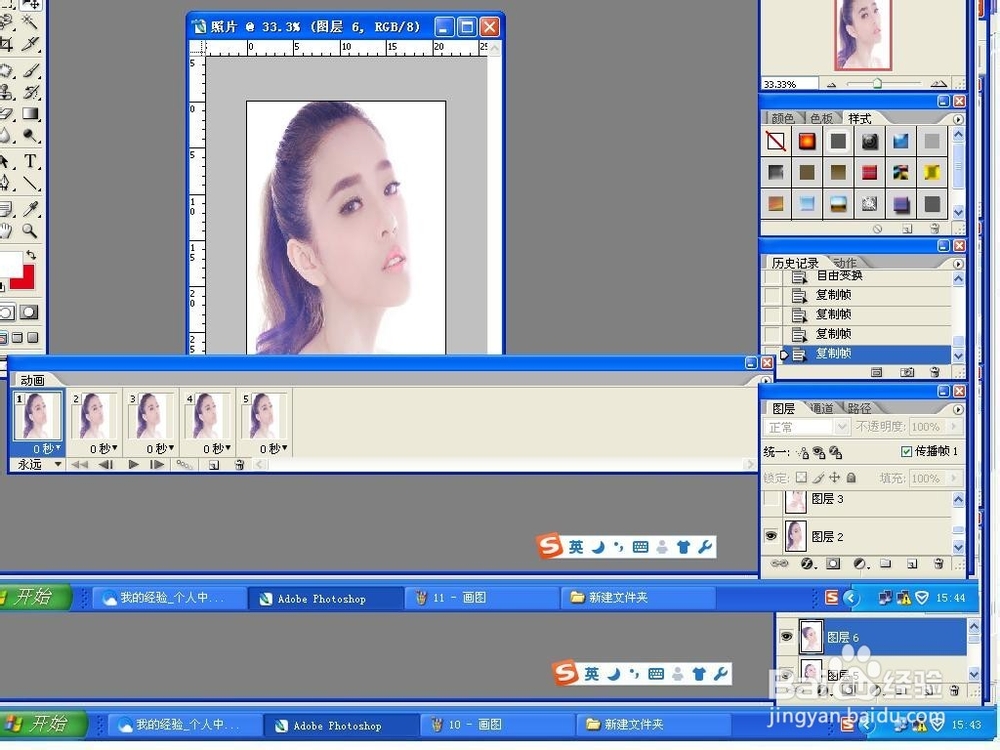
10、每个帧的动画画面是针对右侧相对应的图层而言,你需要这个帧是哪个图层的照片,就把这个图层点为可见,其他不需要的图层点为不可见。

11、设置完各个帧所对应的图层后,就要设置帧的延迟时间。也就是每个动作、动画的时间。
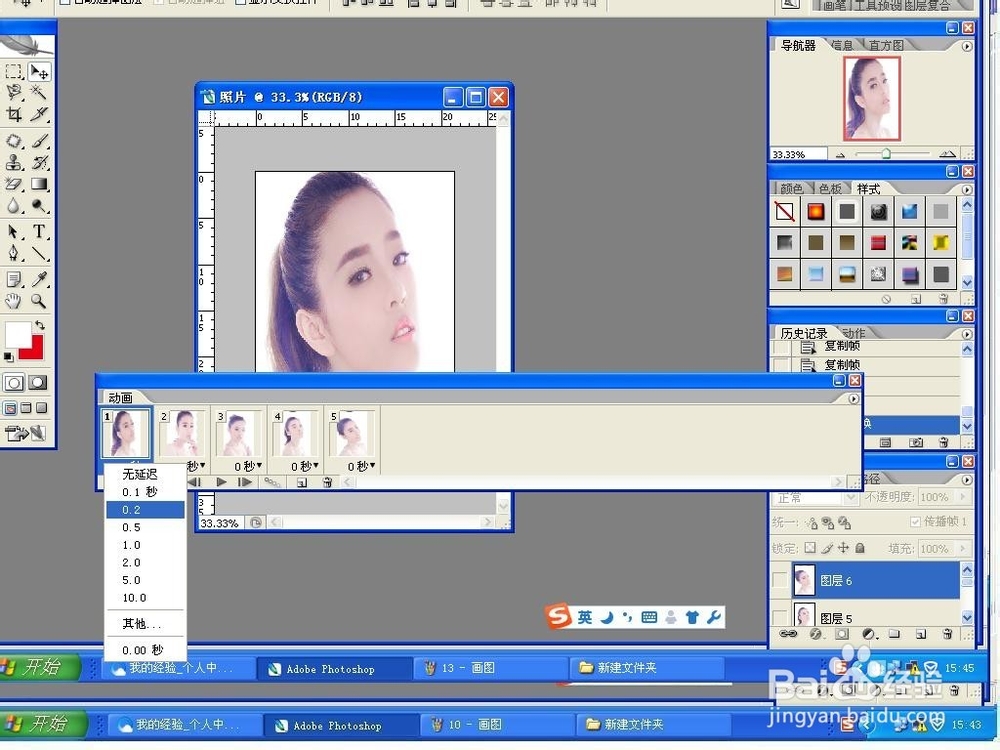
12、时间设置好以后,就可以点动画栏下方的开始键,预览动画效果。如果不满意还可以按暂停以后再修改。
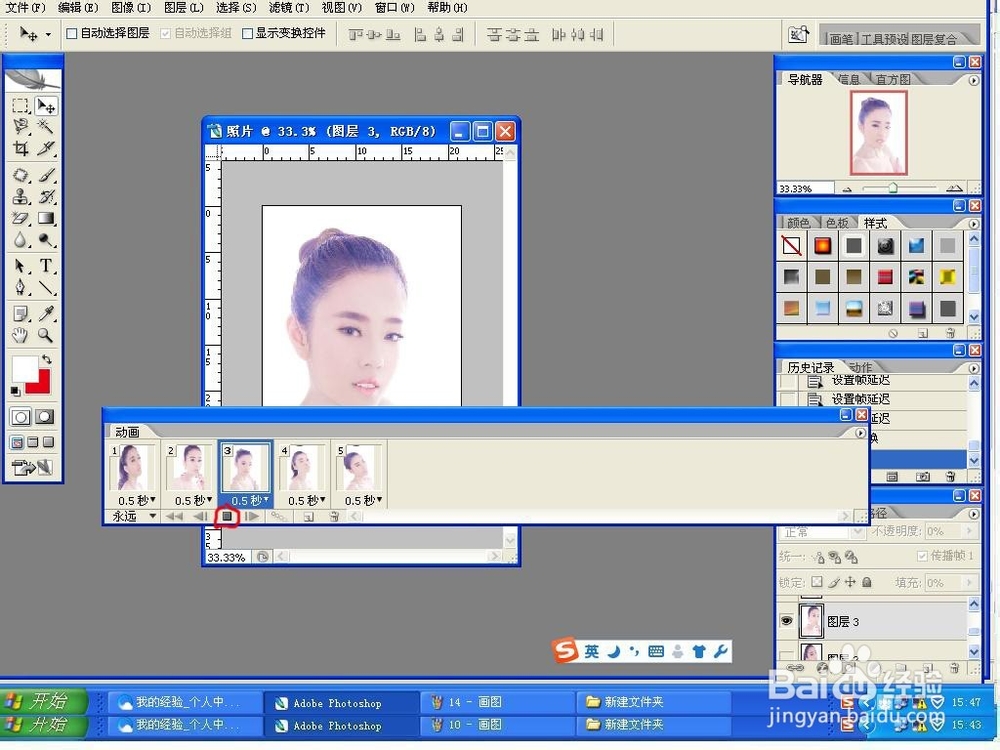
13、还可以在图片上添加自己喜欢的字,做法和上面一样,需要哪个字出现在哪个照片上就把相应的图层点为可见。
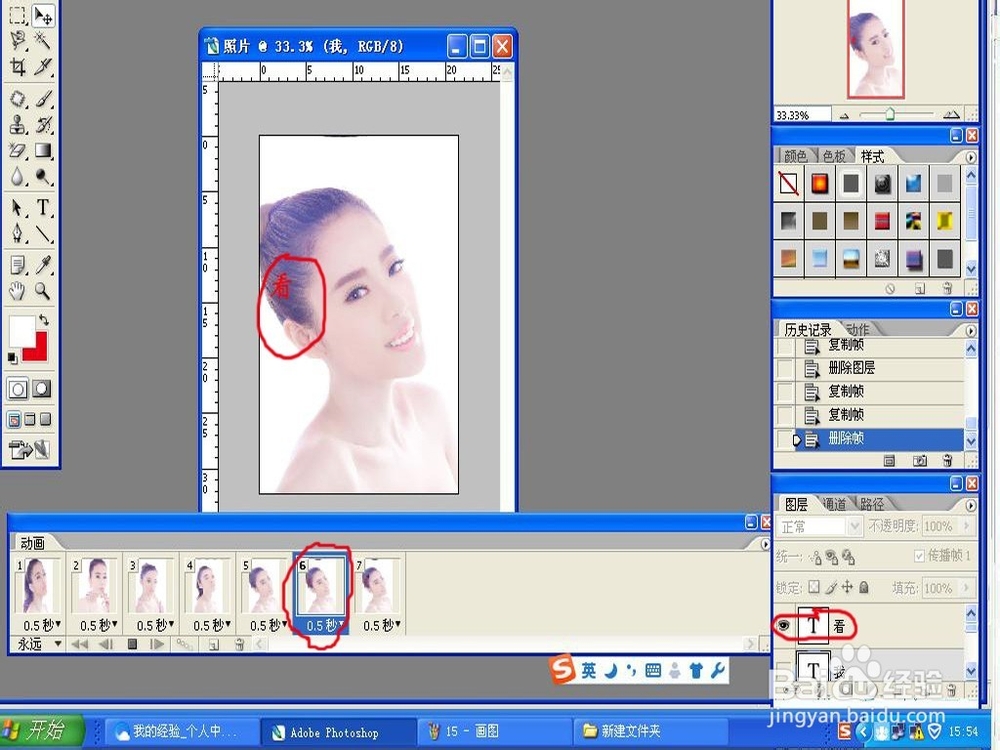

14、这样闪动的动画照片就做好了,下面就该保存了。保存的时候要注意,必须选择文件下方的“存储为web所用格式”,不能点“存储”和“存储为”。
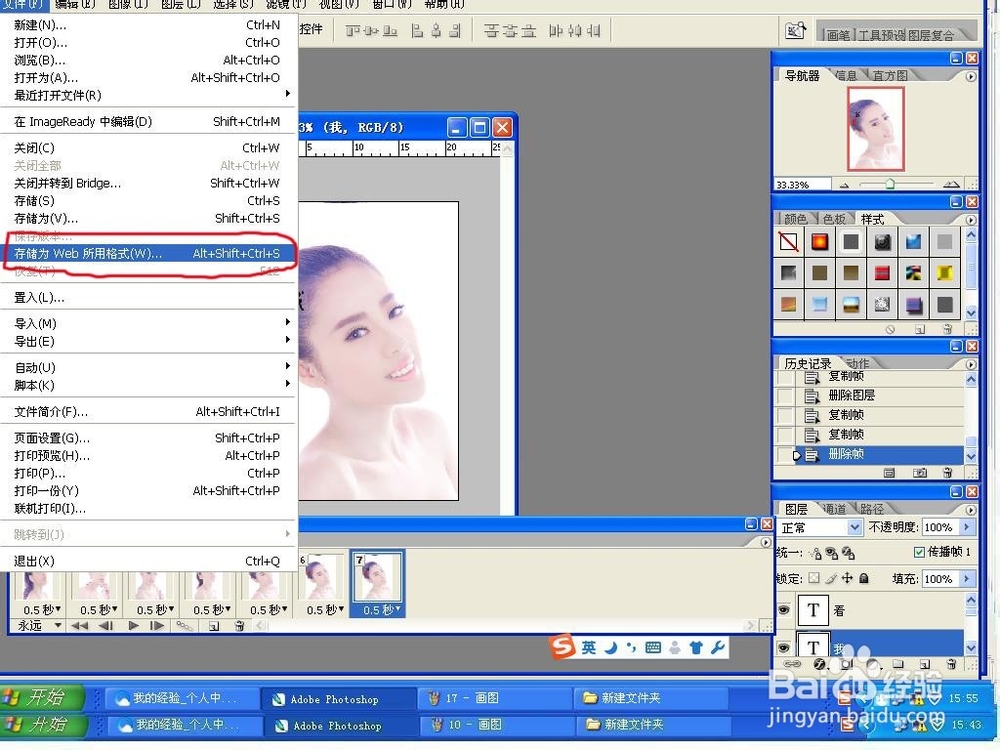
15、选择格式为“GIF”然后点击存储。JPEG\PNG等格式都不是动态格式。所以要存为“GIF”动态格式,才能是可以动的闪图。

16、找到自己需要存储的路径进行存储。这样就完成了。
